模型标注-平面图
平面图:在“平面图”页面,展示的户型图/框线图
此处的<平面图>为轻量化版本,基于“自动户型图”服务的手动调整功能;
如需自由绘制请前往“VR编辑器-PC版”。
页面介绍:
1.点击<模型标注>,选择<平面图>功能,点击绘制,进入平面图功能页面;
2.可编辑“朝向、绘制墙、添加门、添加窗、旋转、功能间修改”;
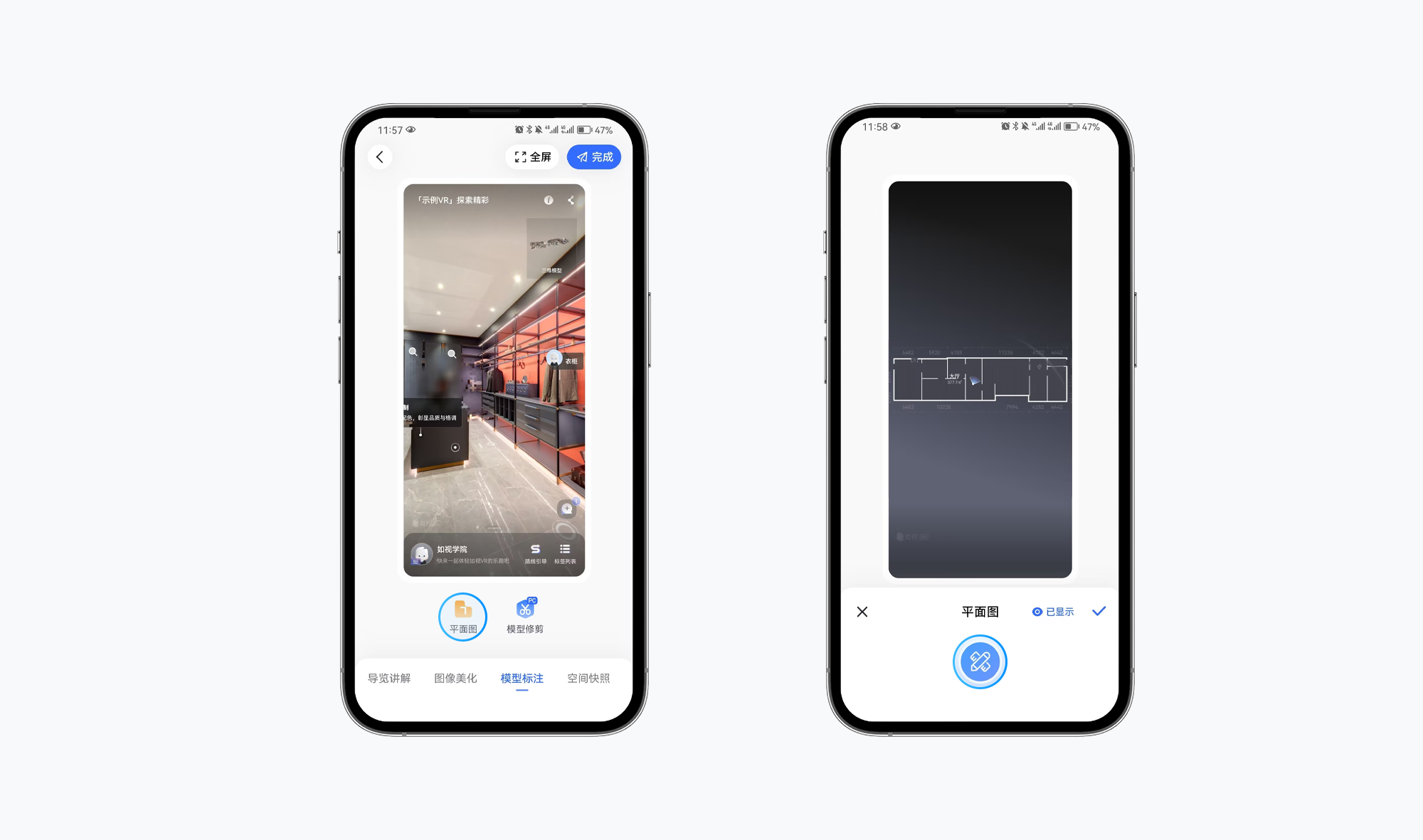
功能操作:
-点击需要编辑平面图的项目卡片,自动进入编辑界面
-点击<模型标注>,点击<平面图>,进入移动端平面图编辑器
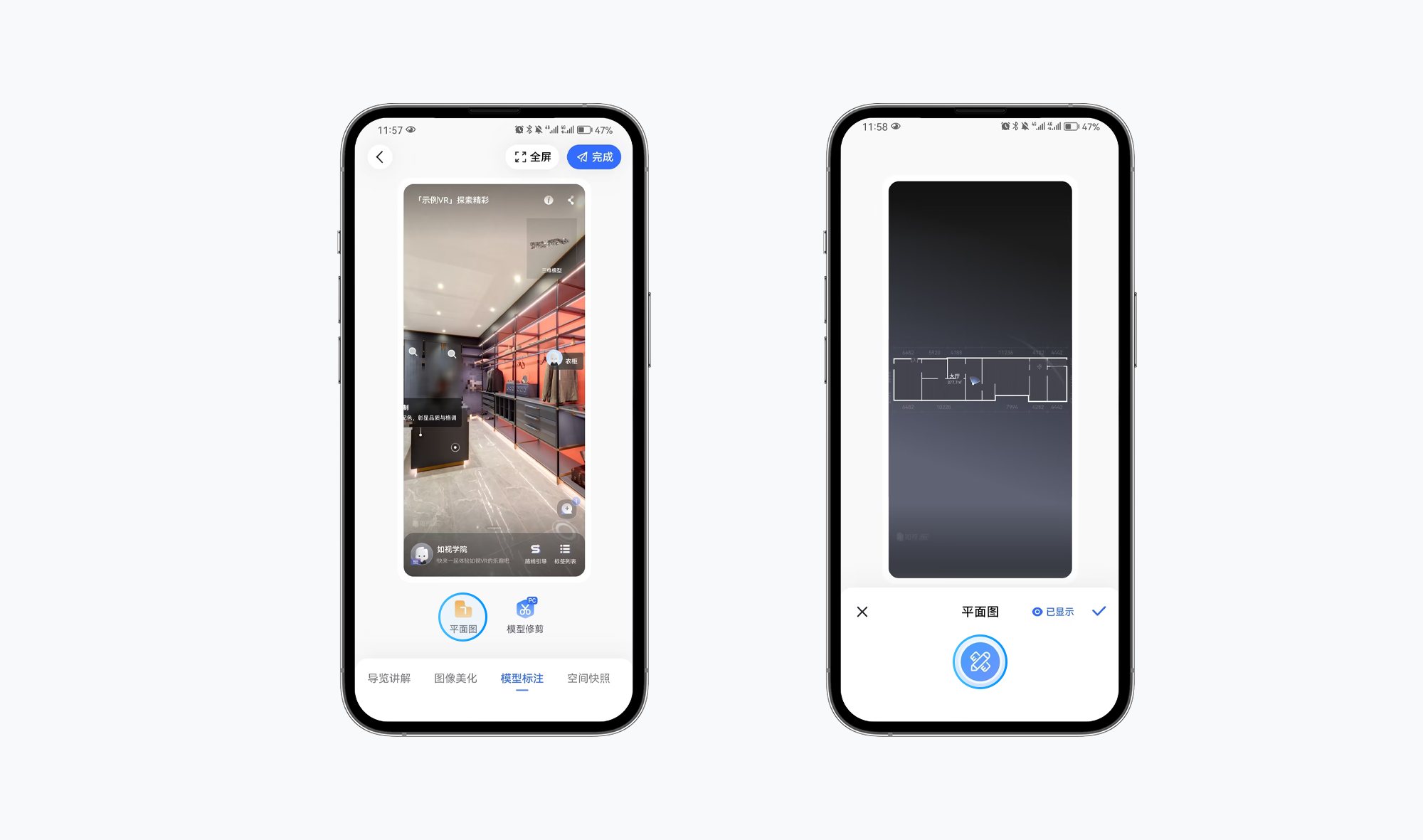
1.墙体
1.1 新建墙体
-点击<绘制墙>按钮,进入墙体绘制页面
-找到墙体起点,长按屏幕进行滑动绘制
-松开手指既为绘制完成
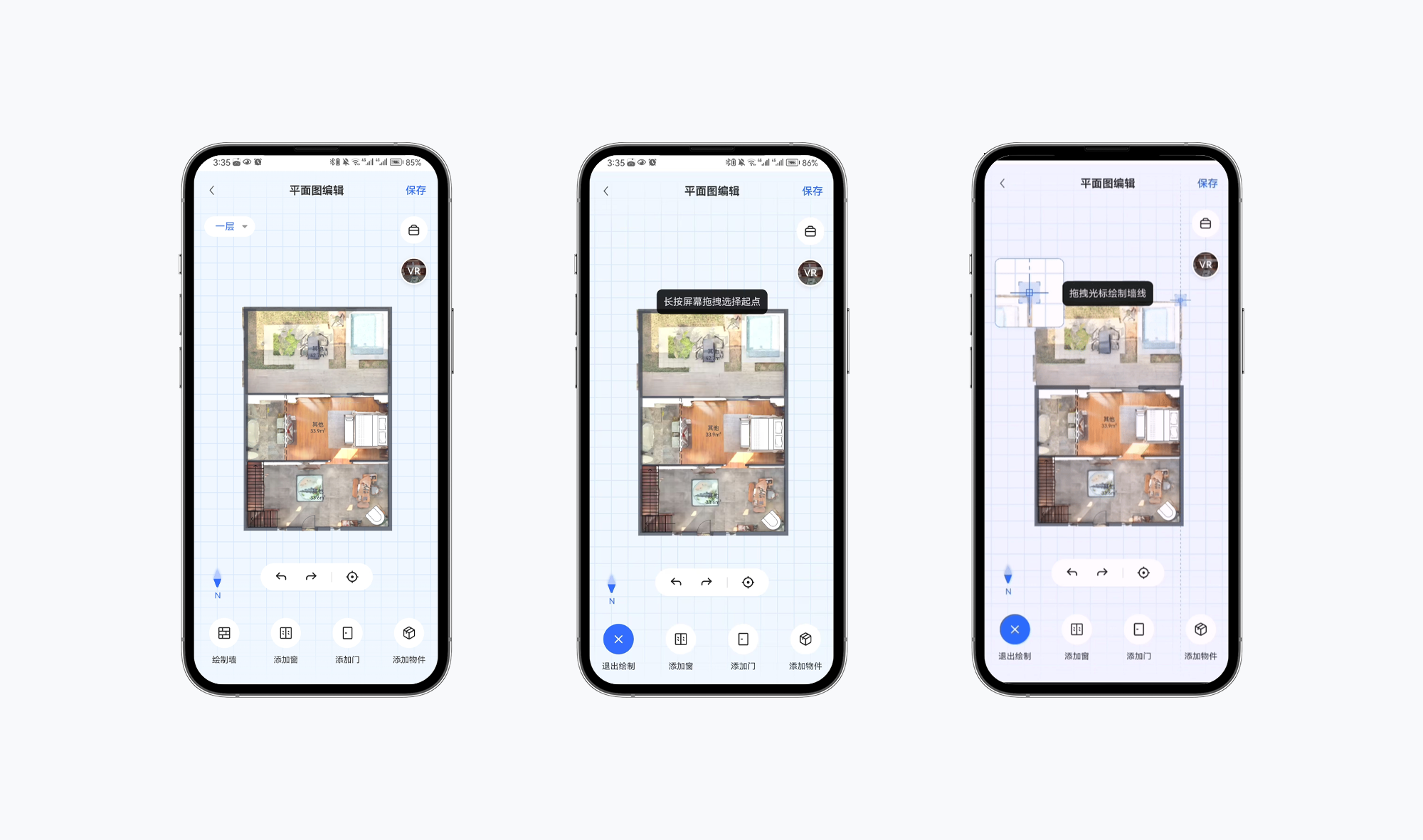
1-2 正交绘制
为方便用户进行绘制,进入绘制墙体功能,默认进行正交绘制,即只能绘制垂直于坐标系的墙线,无法绘制斜墙。
如需关闭正交绘制,可以在绘制墙体的时候,点击右侧的<正交>按钮进行开启或关闭功能。
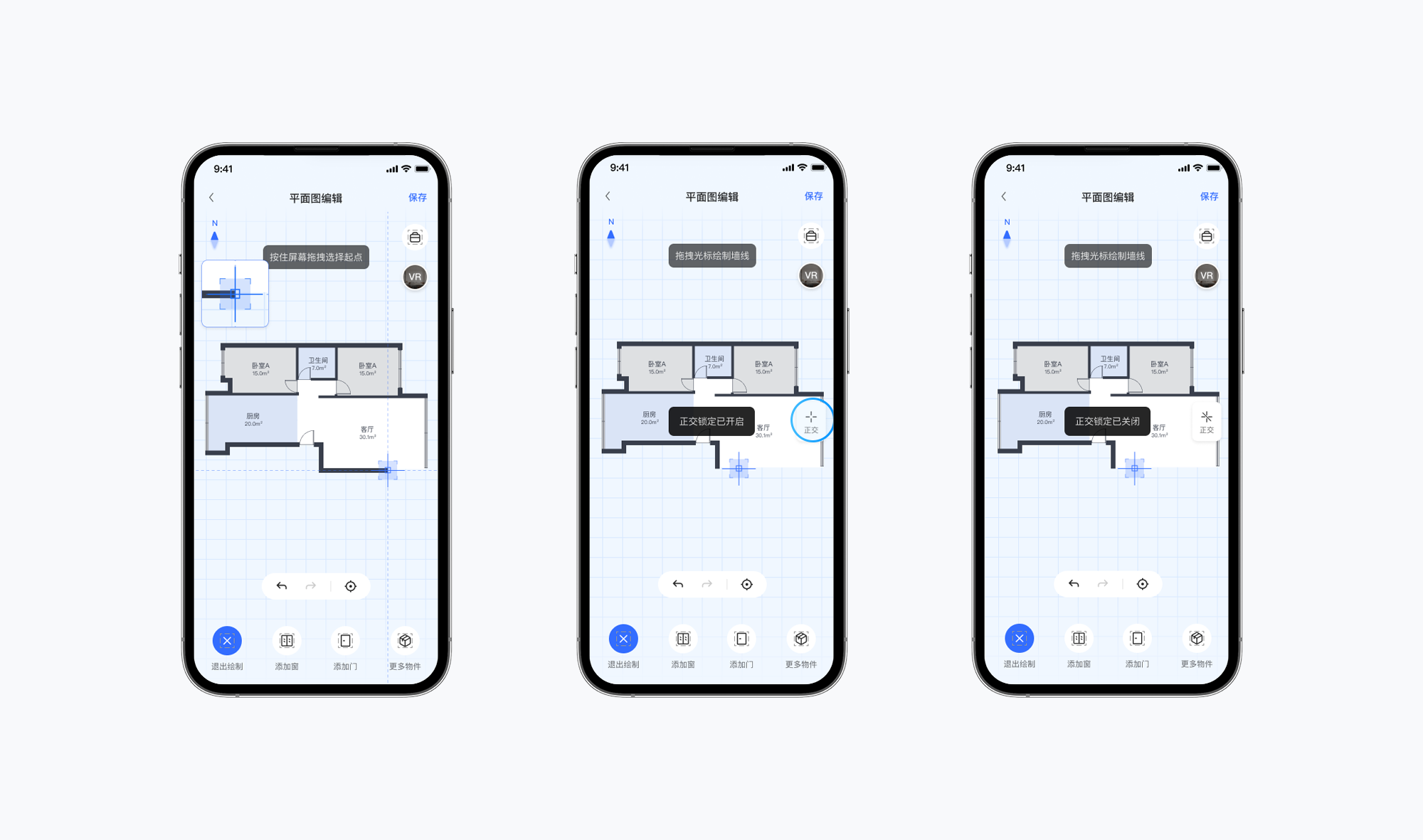
1.3 放大镜功能
放大镜功能可以帮助用户进行更精准的墙体绘制。
绘制墙体时自动开启放大镜功能。
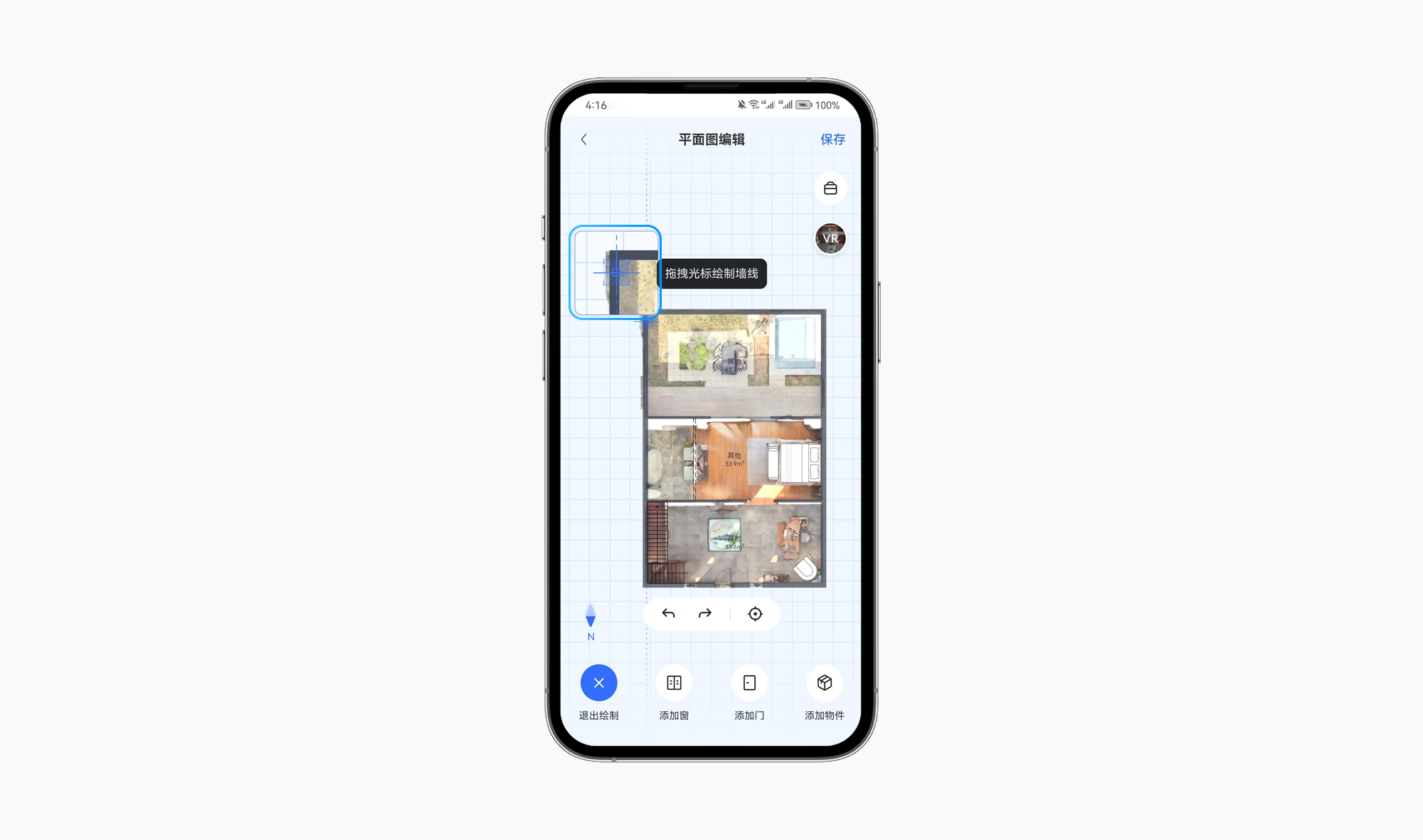
1.4 修改墙体
-点击需要修改的墙体
-对墙体的尺寸、类型等进行修改
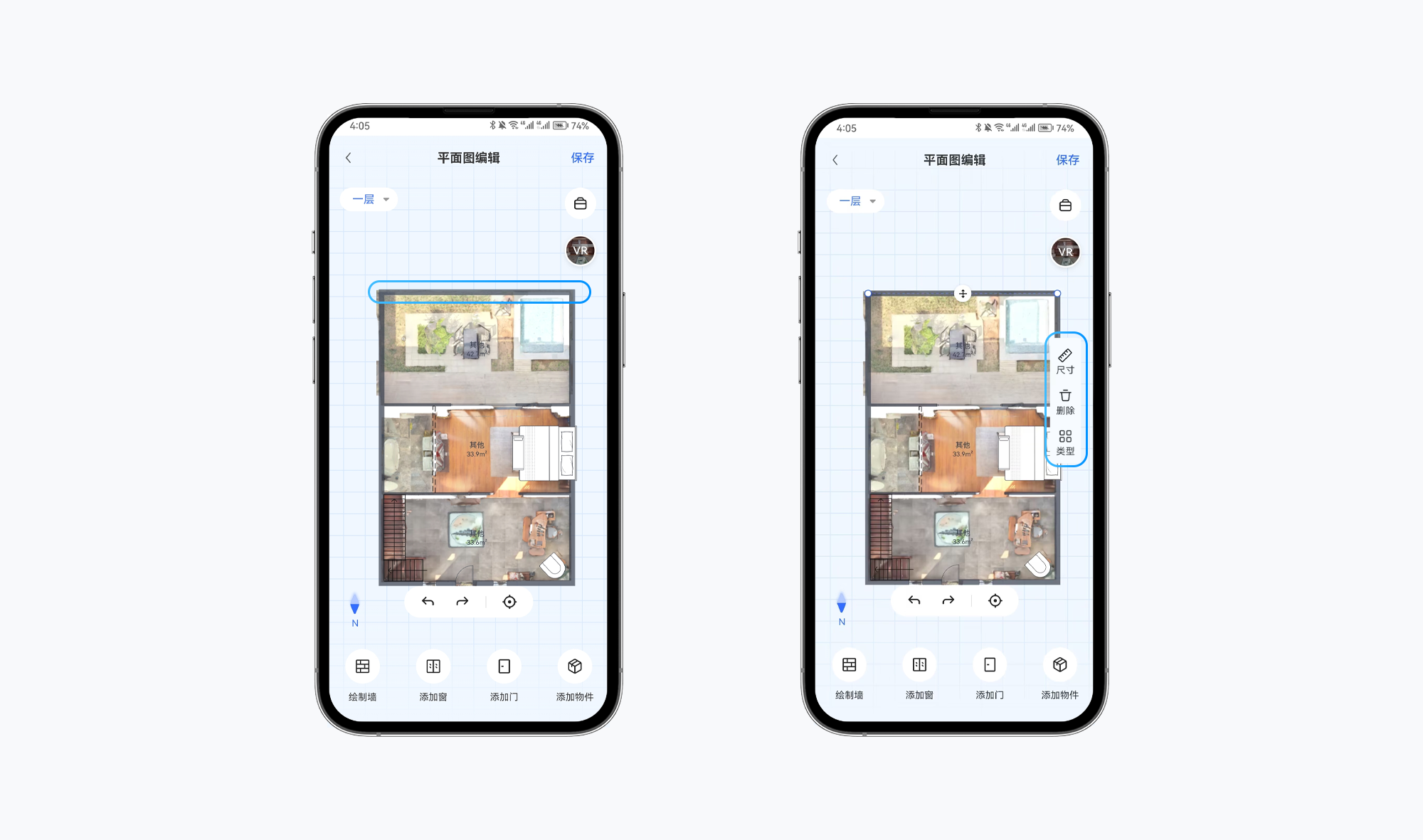
2.如何添加门窗
2.1 新建门窗
添加窗:
-点击<添加窗>按钮
-找到需要添加窗户的位置,点击墙线进行窗户的添加
-添加完成后,在右侧工具栏中,对窗户的尺寸、类型等进行操作
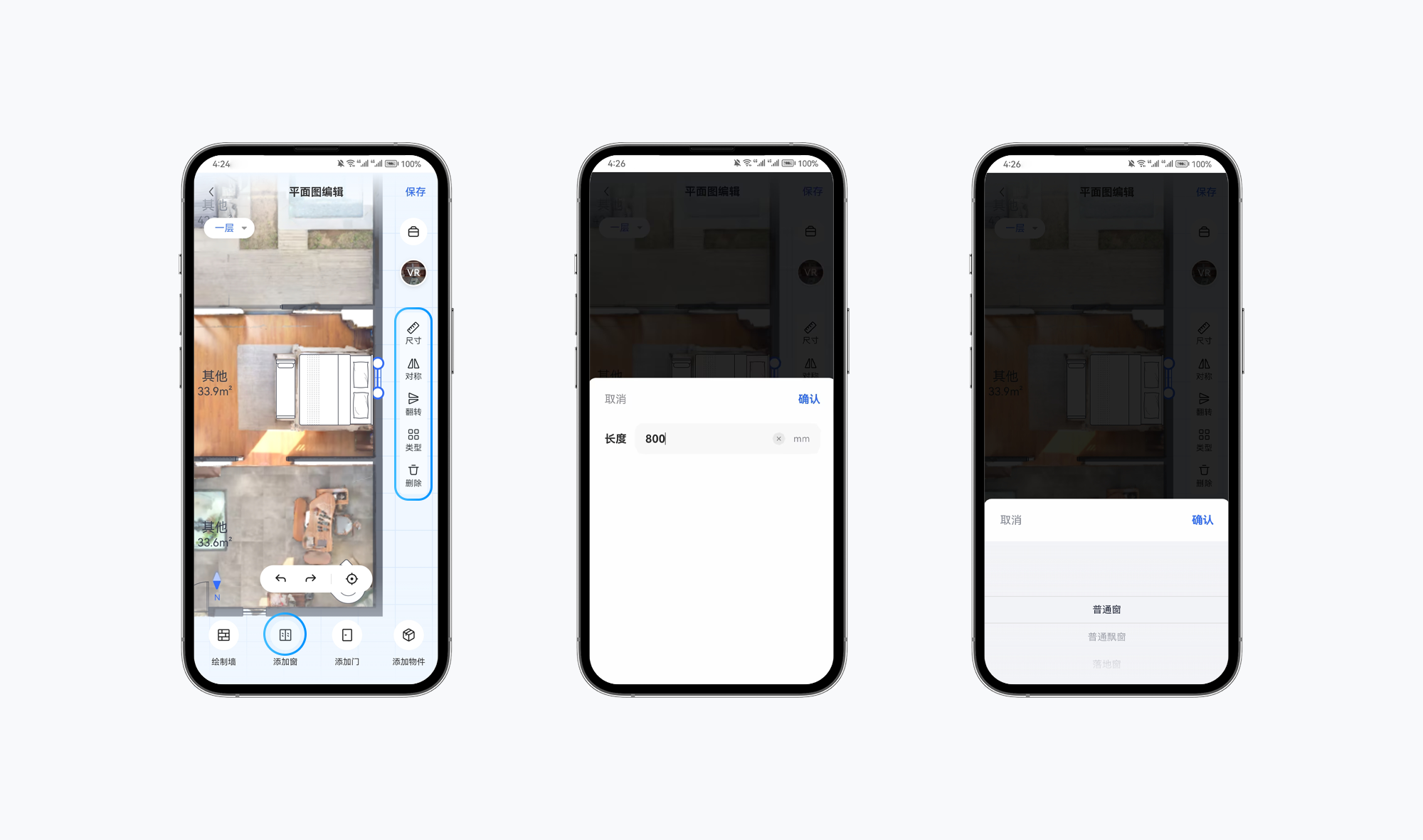
添加门:
-点击<添加门>按钮-找到需要添加门的位置,点击墙线进行门的添加
-添加完成后,在右侧工具栏中,对门的尺寸、类型等进行操作
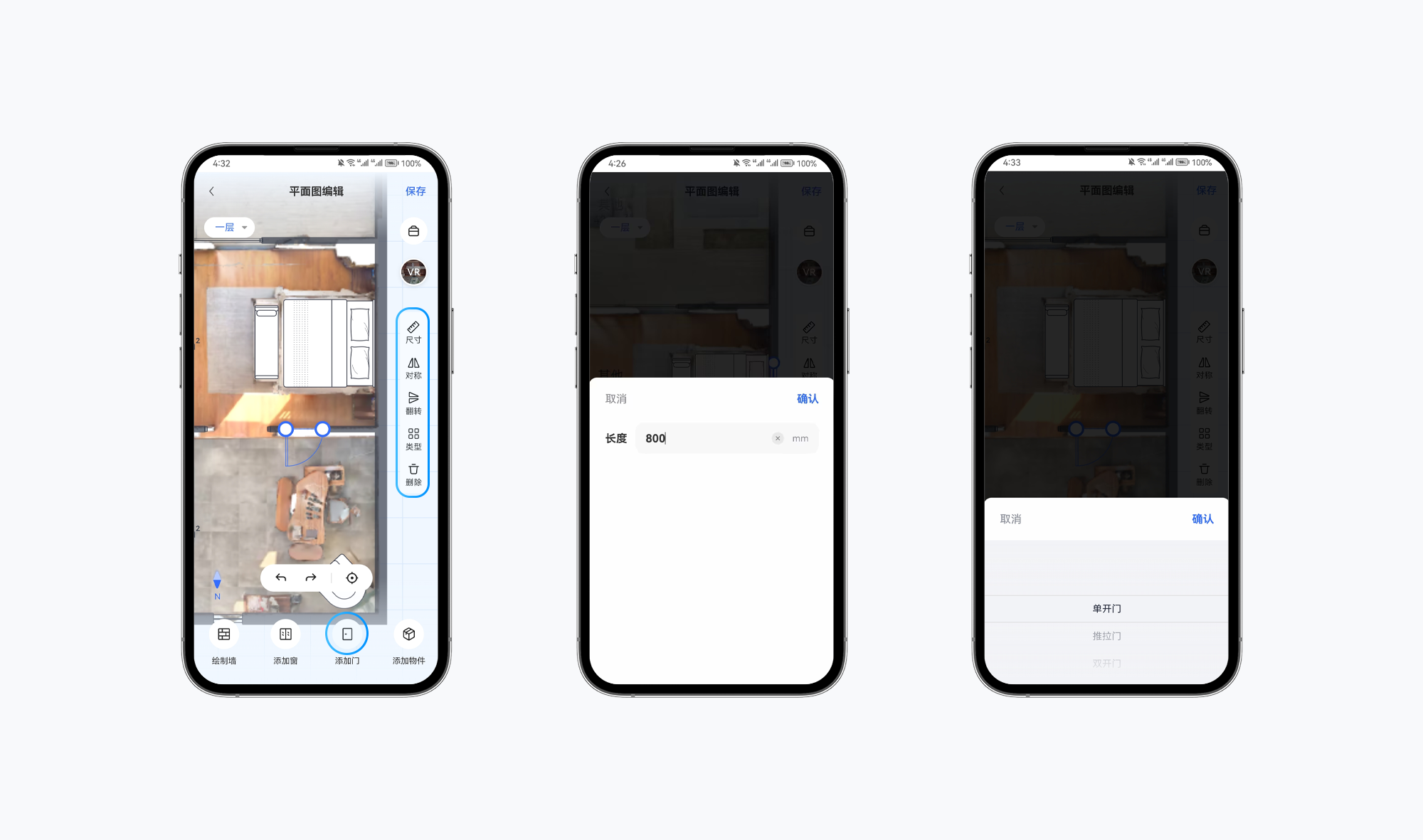
2.2 修改门窗
-点击需要修改的门/窗
-对门/窗的尺寸、类型等进行修改
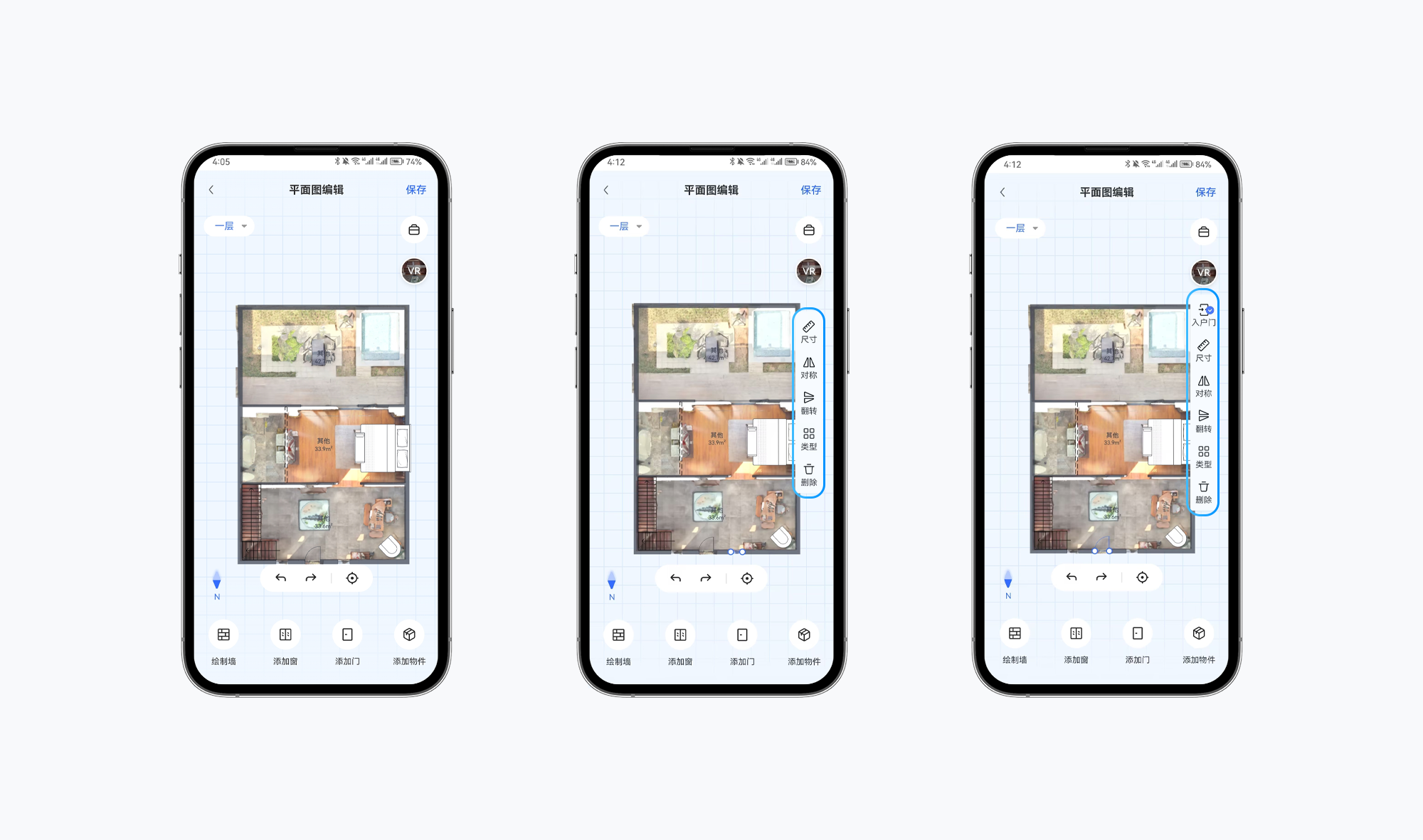
2.3 确定入户门
-点击需要设置为<入户门>的门
-点击<入户门>按钮
-点击<确定>,设置为入户门
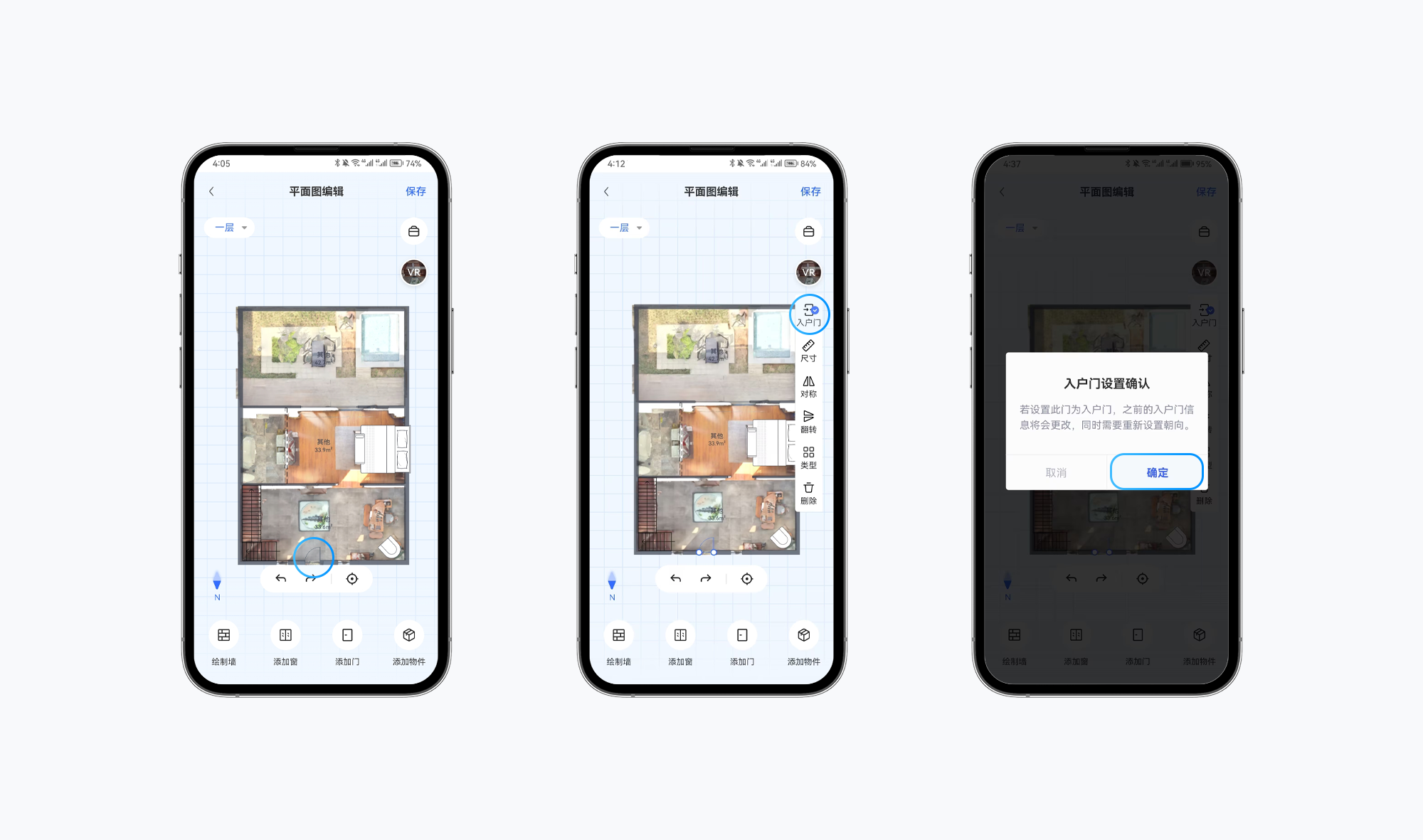
3.如何添加物件
3.1 添加物件
添加物件:
-点击<添加物件>
-选择需要添加的物件,点击画布进行添加
-添加完成后,在右侧工具栏中,对物件的尺寸、备注等进行操作
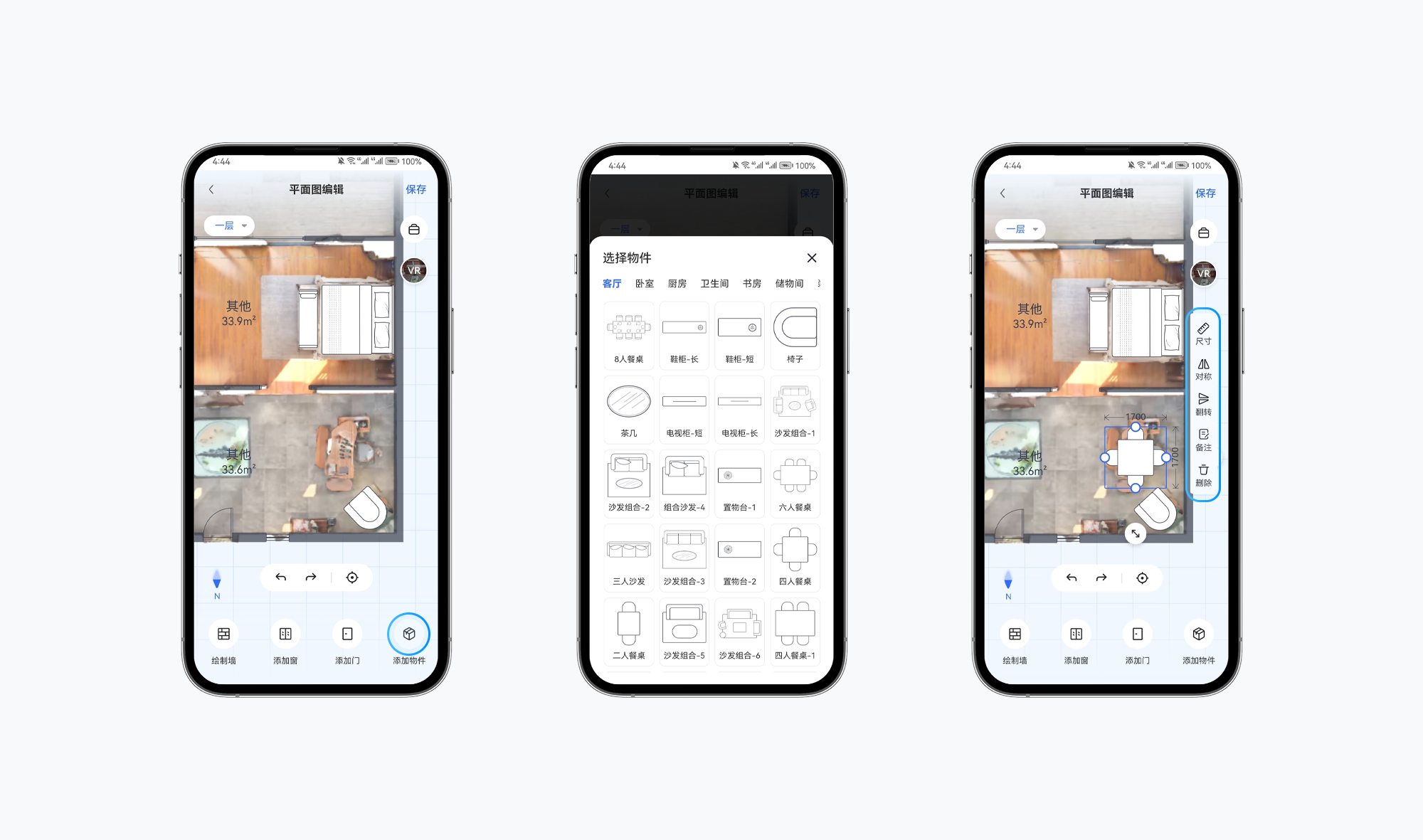
3.2 添加物件备注
-添加物件完成后,点击物件
-点击<备注>按钮,添加50字符以内的备注
-添加完成后,点击<确认>按钮即可保存
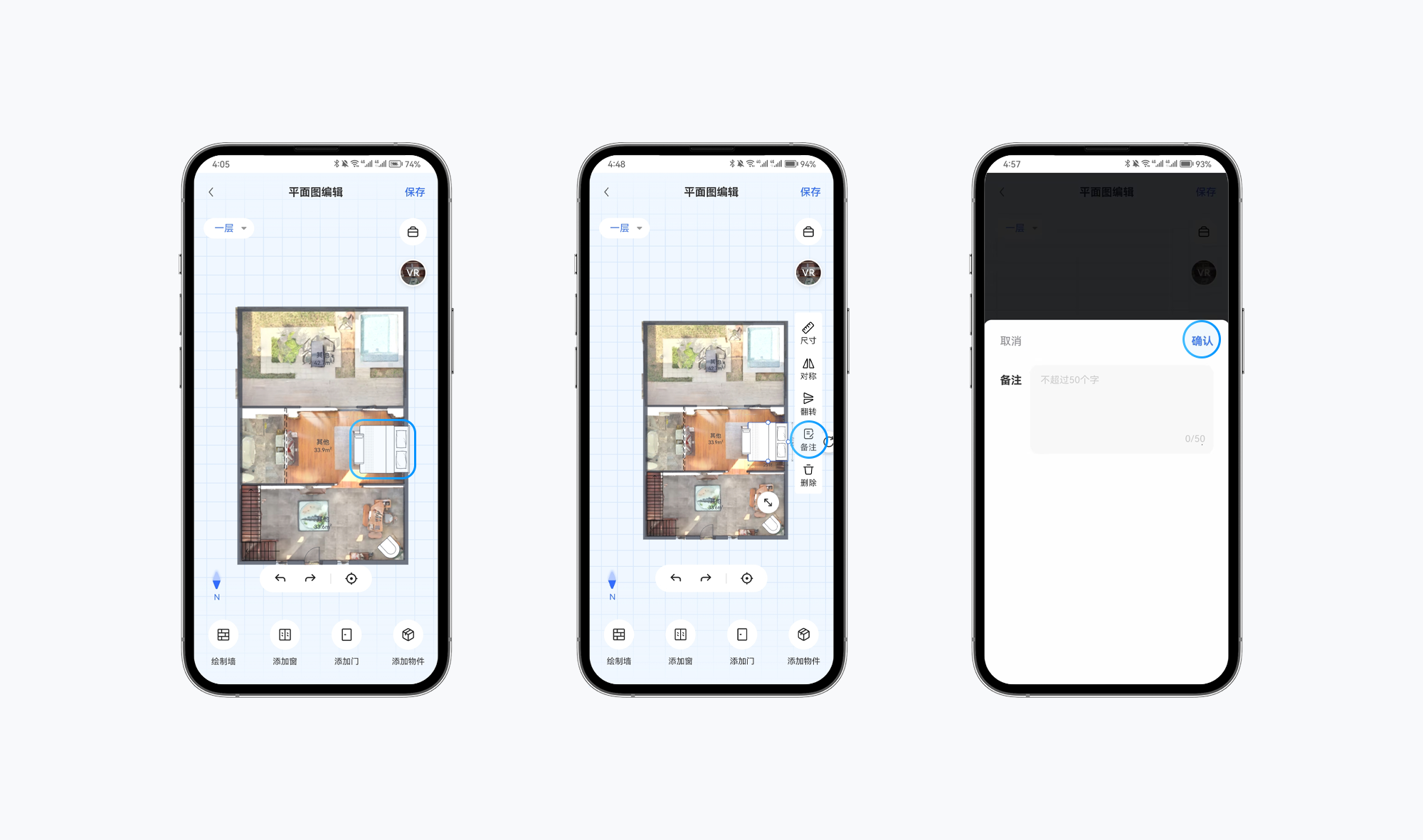
3.3 修改物件
-点击需要修改的物件
-对物件尺寸、备注等进行修改
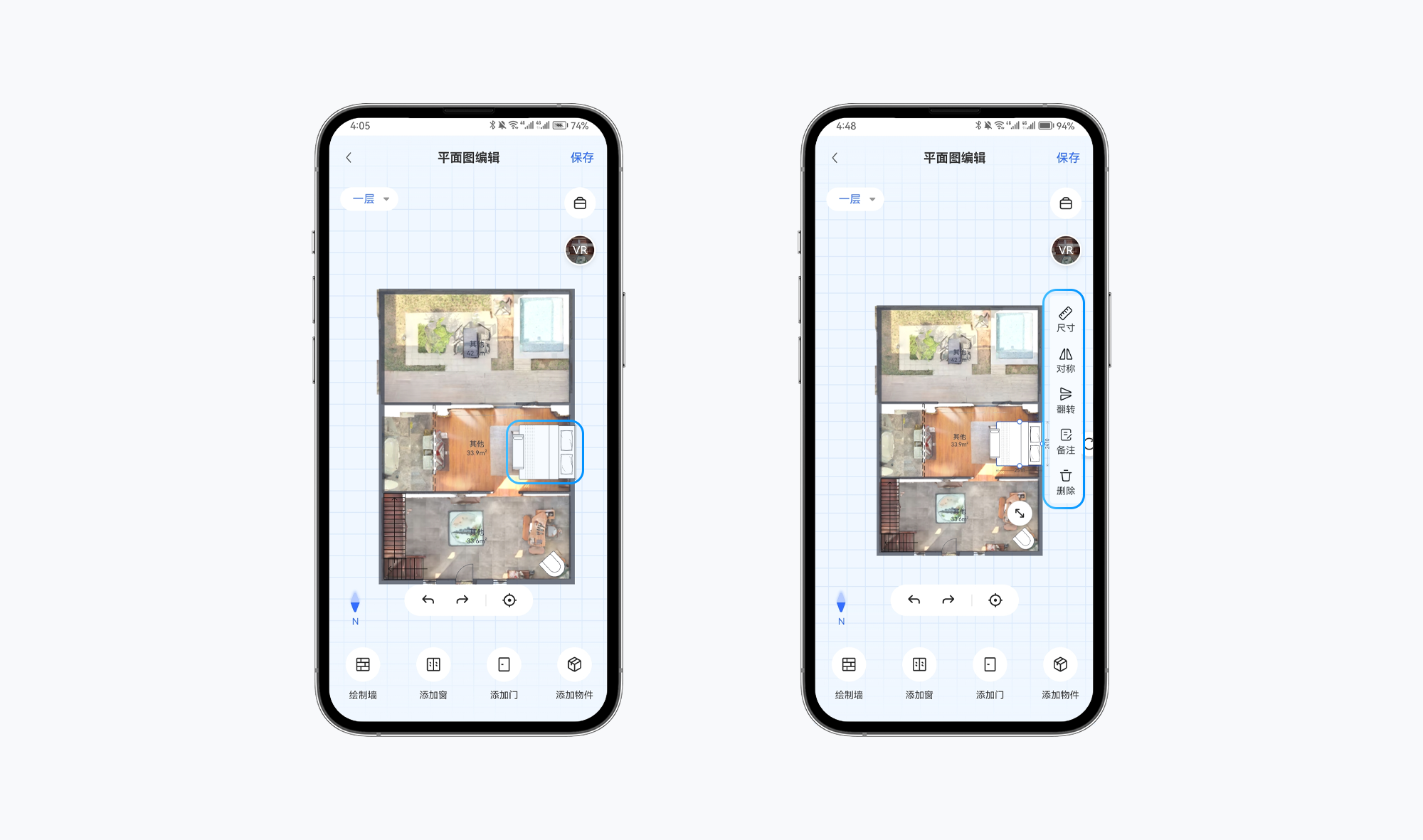
3.4 便捷调整功能:
-拖动<缩放>按钮,对物件进行等比缩放
-拖动<旋转>按钮,对物件进行旋转
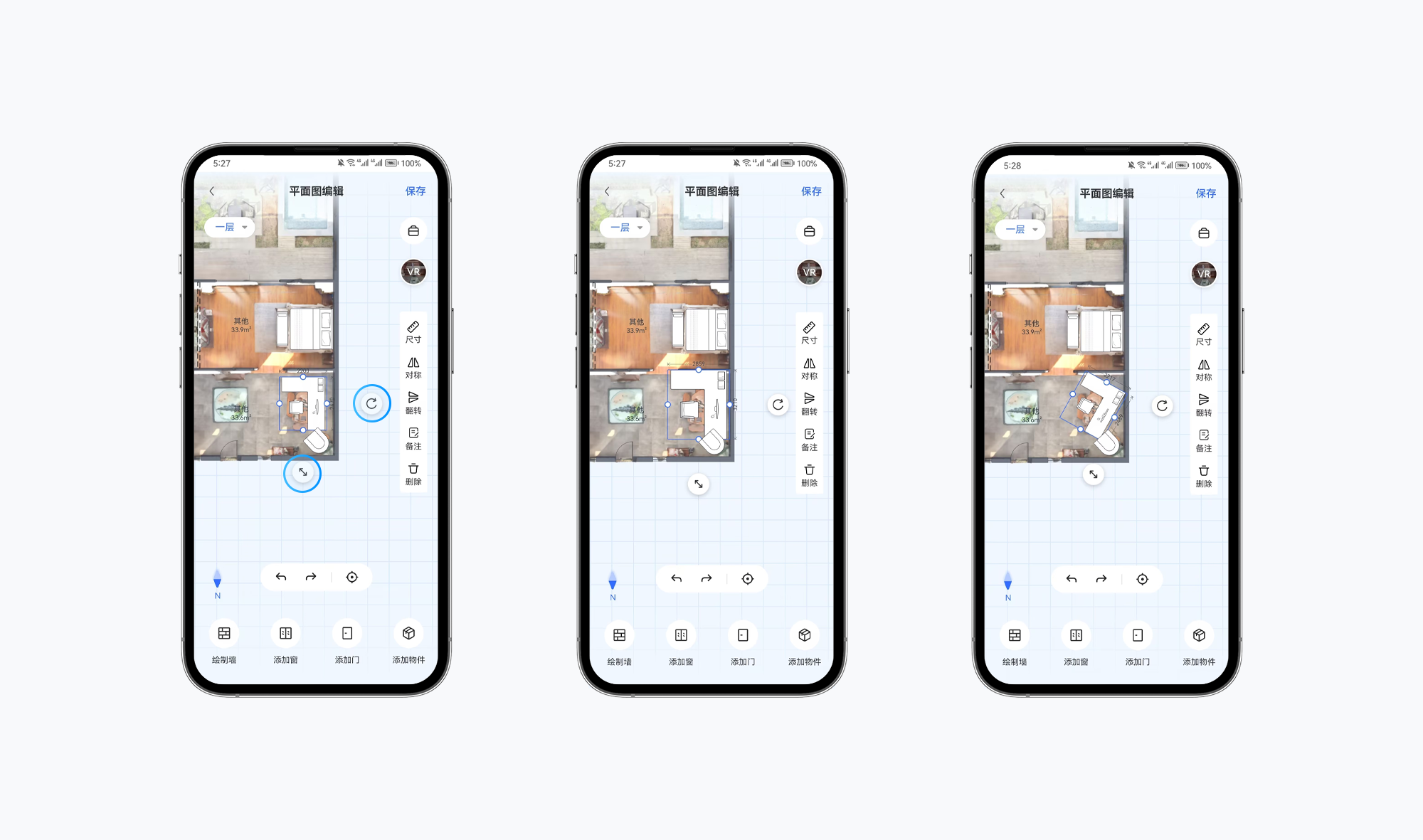
3.5 展示标注功能:
-点击需要查看的物件,即可显示物件尺寸等信息
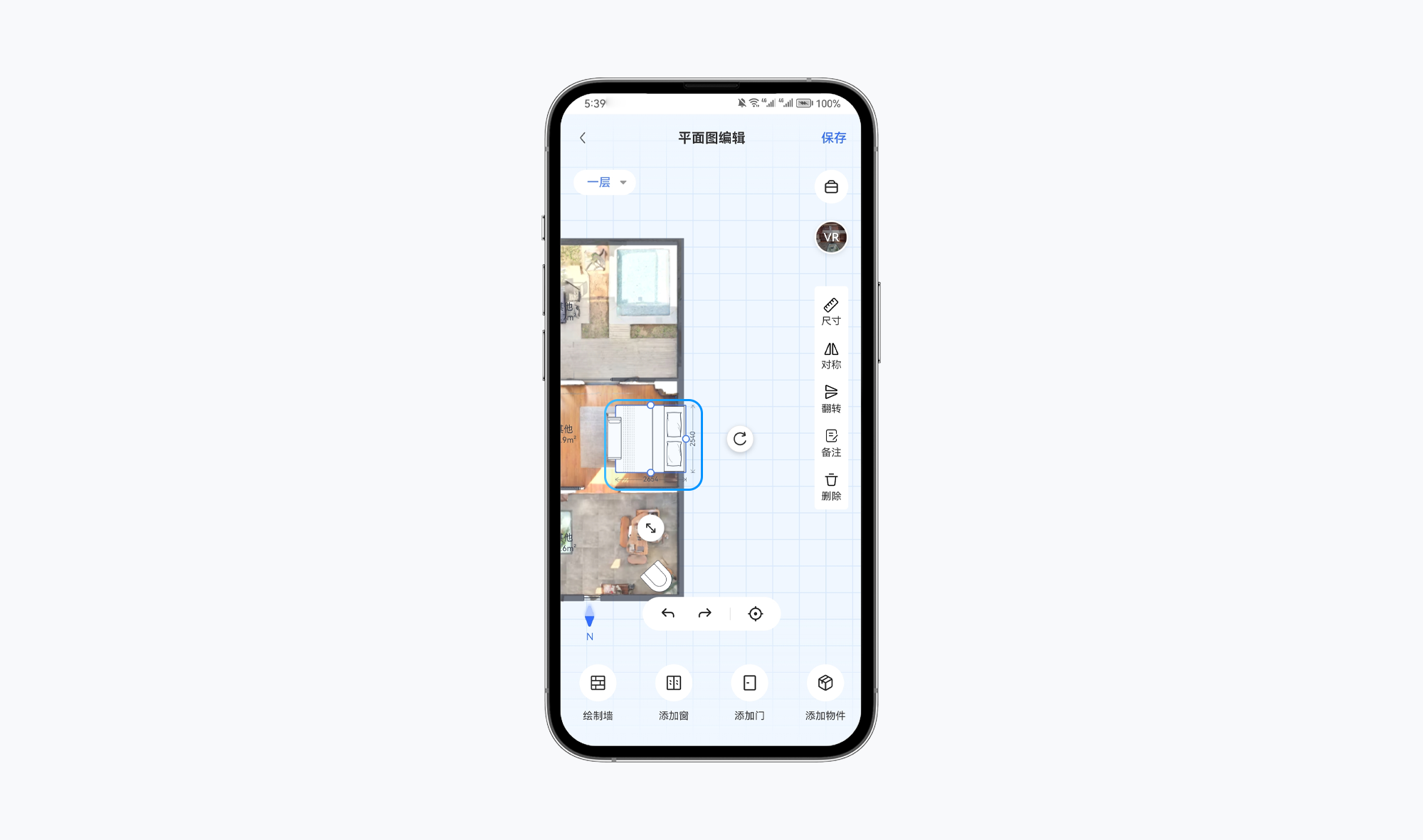
4.辅助编辑功能
4.1 模型底图显示
为方便用户进行平面图绘制,如视推出<模型底图>功能,用户可根据模型底图进行平面图的绘制。模型底图开关功能
-点击右上角的<工具箱>按钮
-点击底图参考开关按钮,控制底图开关
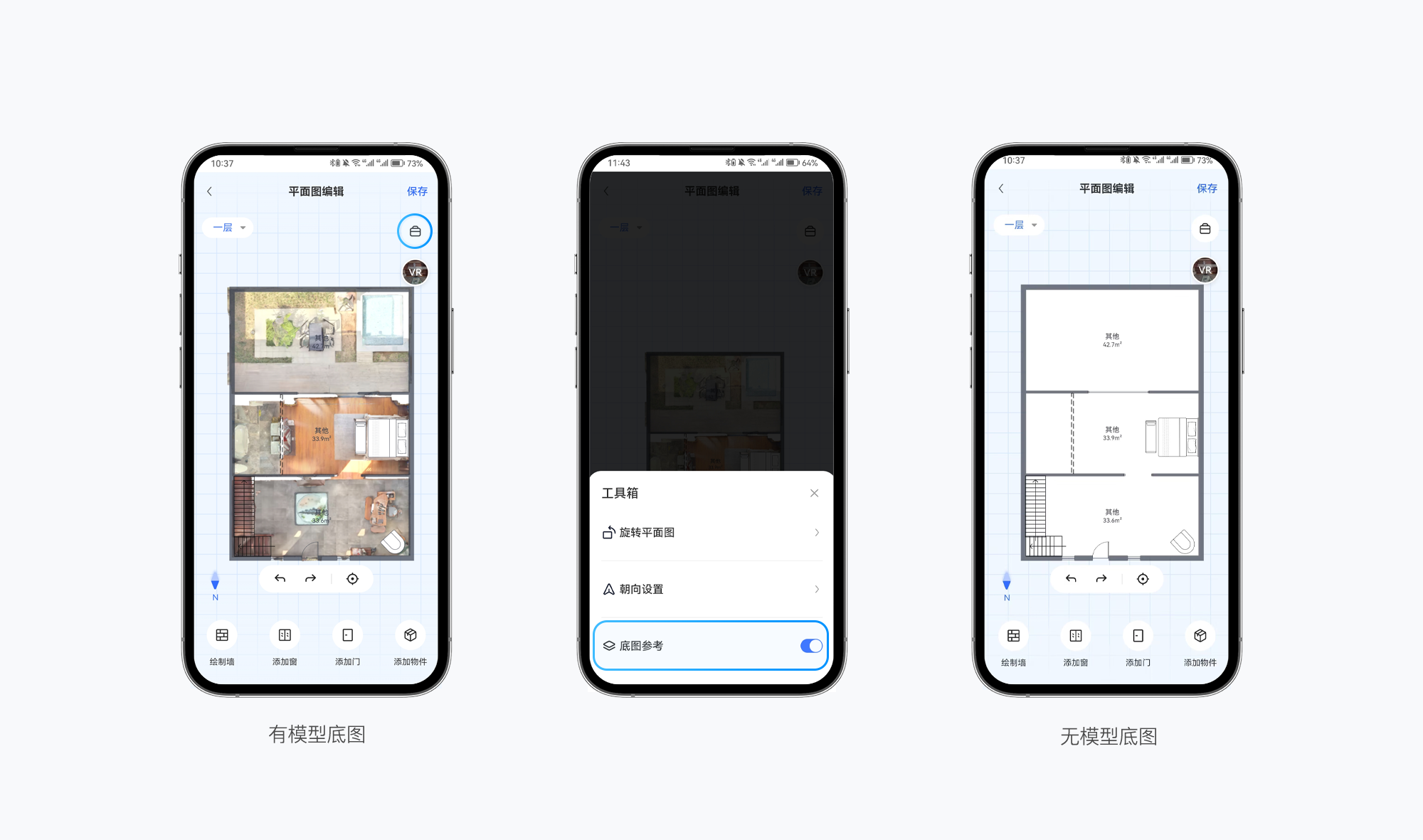
4.2 查看VR功能
增加查看VR功能,用户可以在绘制平面图的过程中,点击查看VR空间实景。
-点击右上角<VR>按钮,即可进入VR空间查看
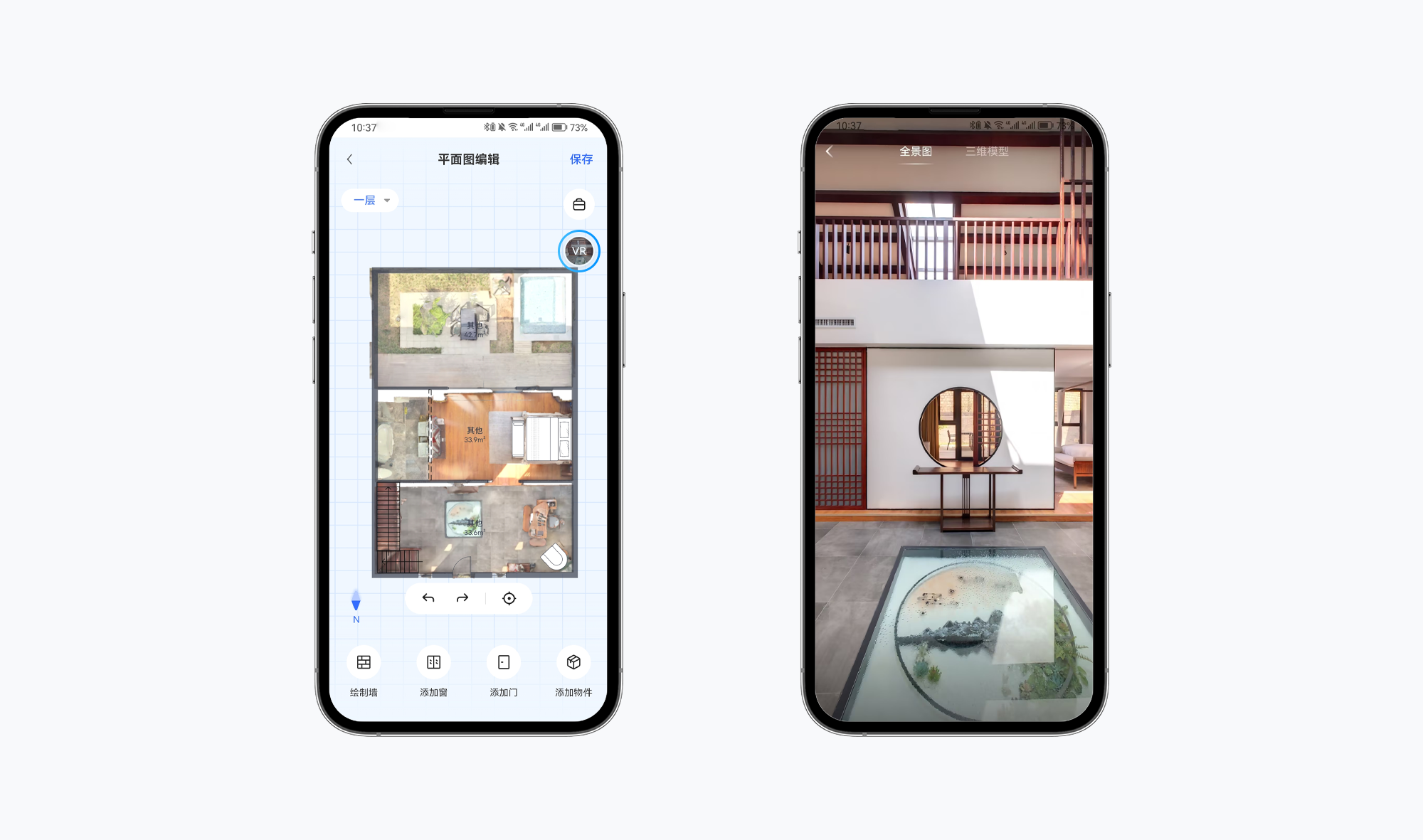
5.工具箱
5.1 平面图旋转
提供平面图旋转功能,方便用户进行平面图方向旋转。
操作步骤:
-点击<工具箱>按钮
-点击<平面图旋转>
-滑动滑钮进行平面图旋转,并查看角度
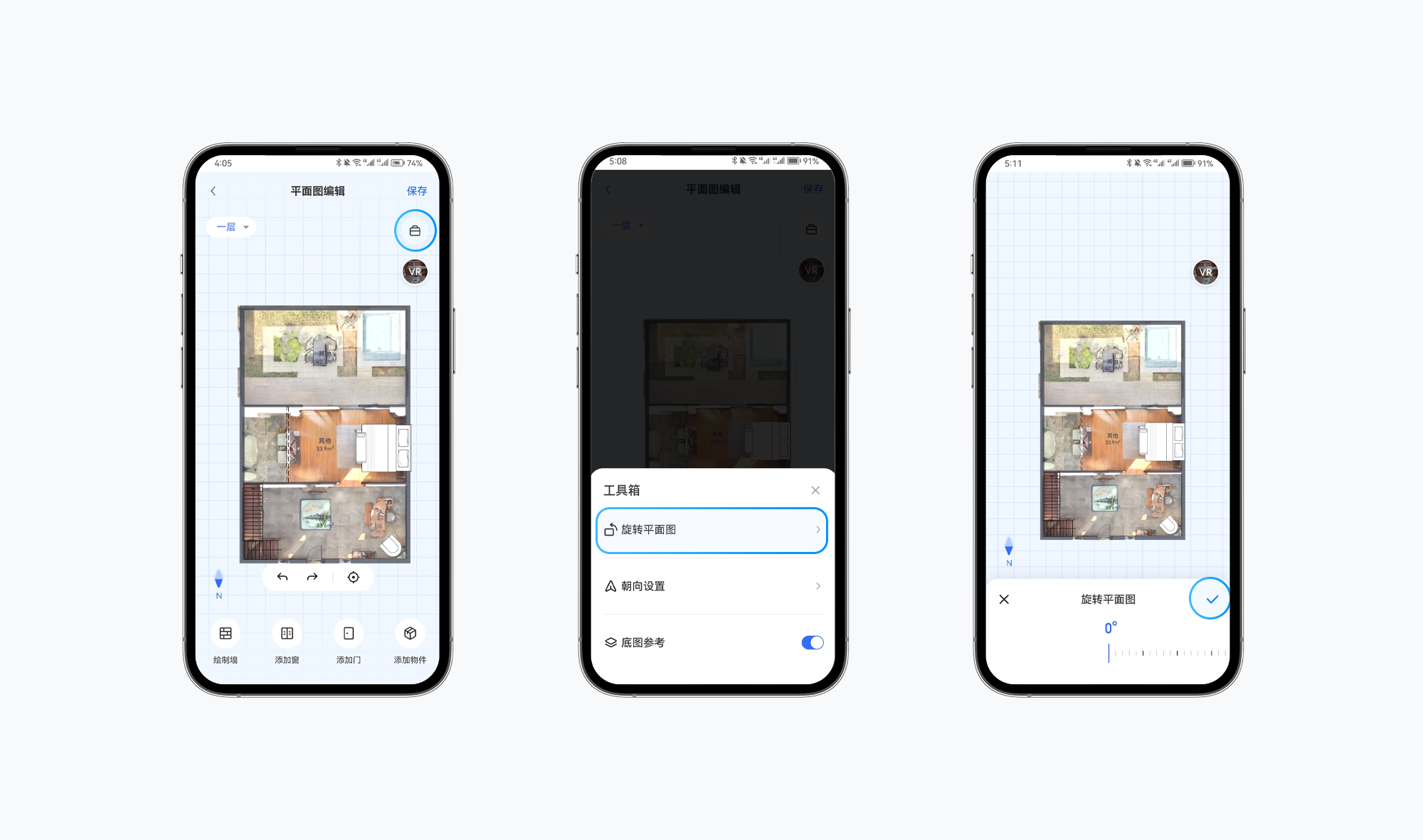
5.2 朝向设置
提供户型图朝向设置功能,方便用户重新设置户型朝向。
操作步骤:
-点击<工具箱>按钮
-点击<朝向设置>
-滑动滑钮进行朝向旋转,并查看角度
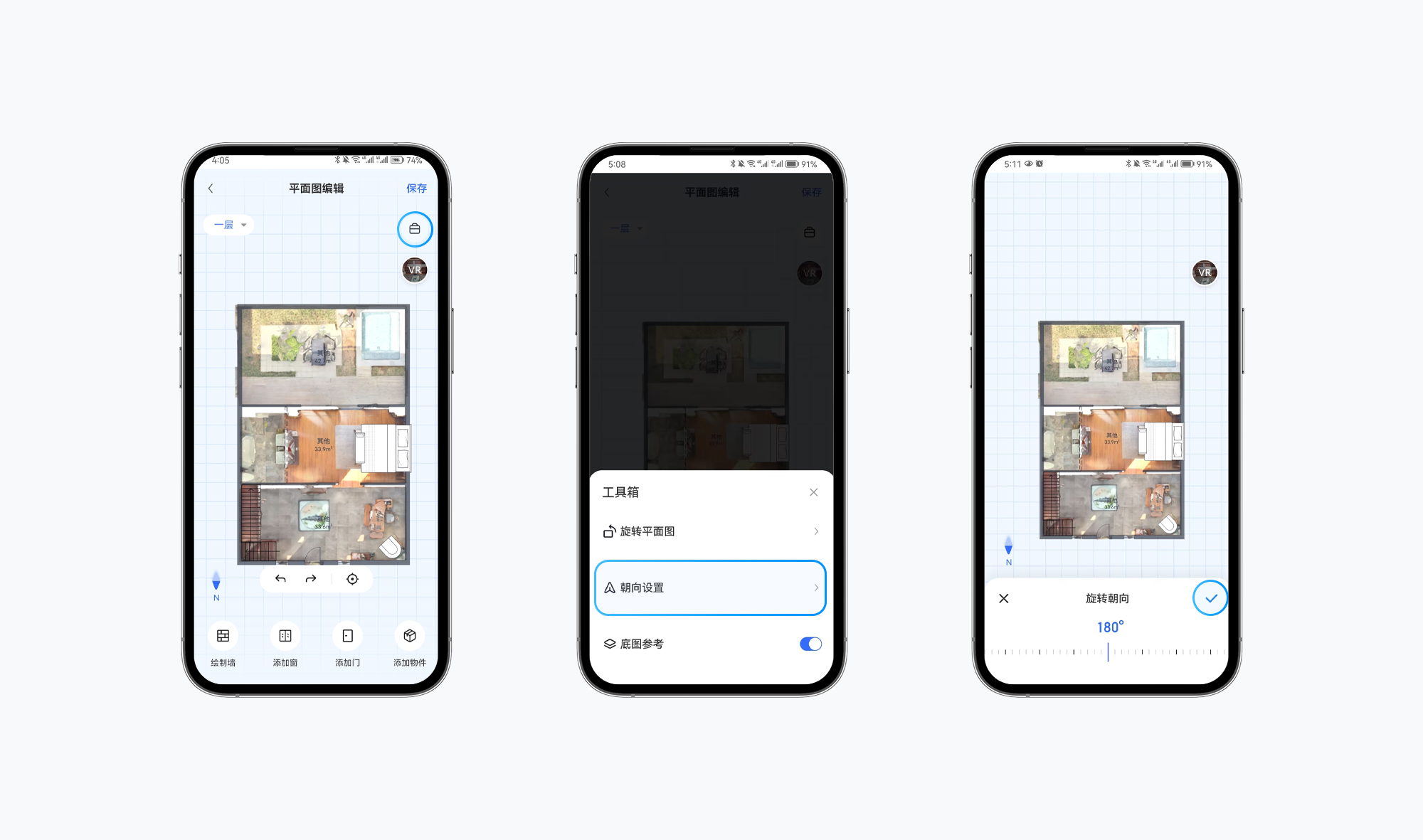
5.3 底图参考开关
为方便用户进行平面图绘制,如视推出<模型底图>功能,用户可根据模型底图进行平面图的绘制。模型底图开关功能
-点击右上角的<工具箱>按钮
-点击底图参考开关按钮,控制底图开关
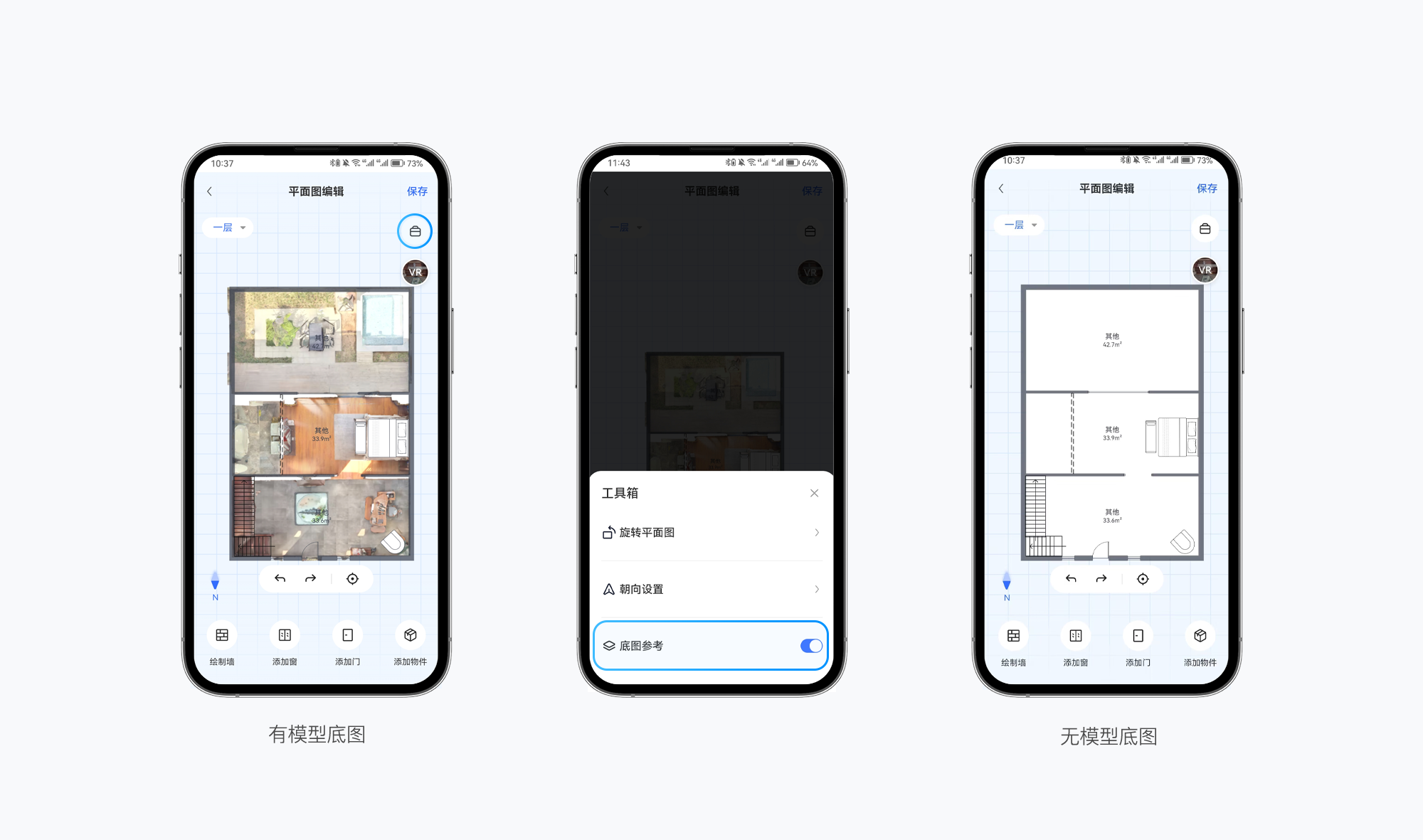
6.保存功能
编辑完成后,点击右上角的<保存>功能,即可保存编辑之后的平面图
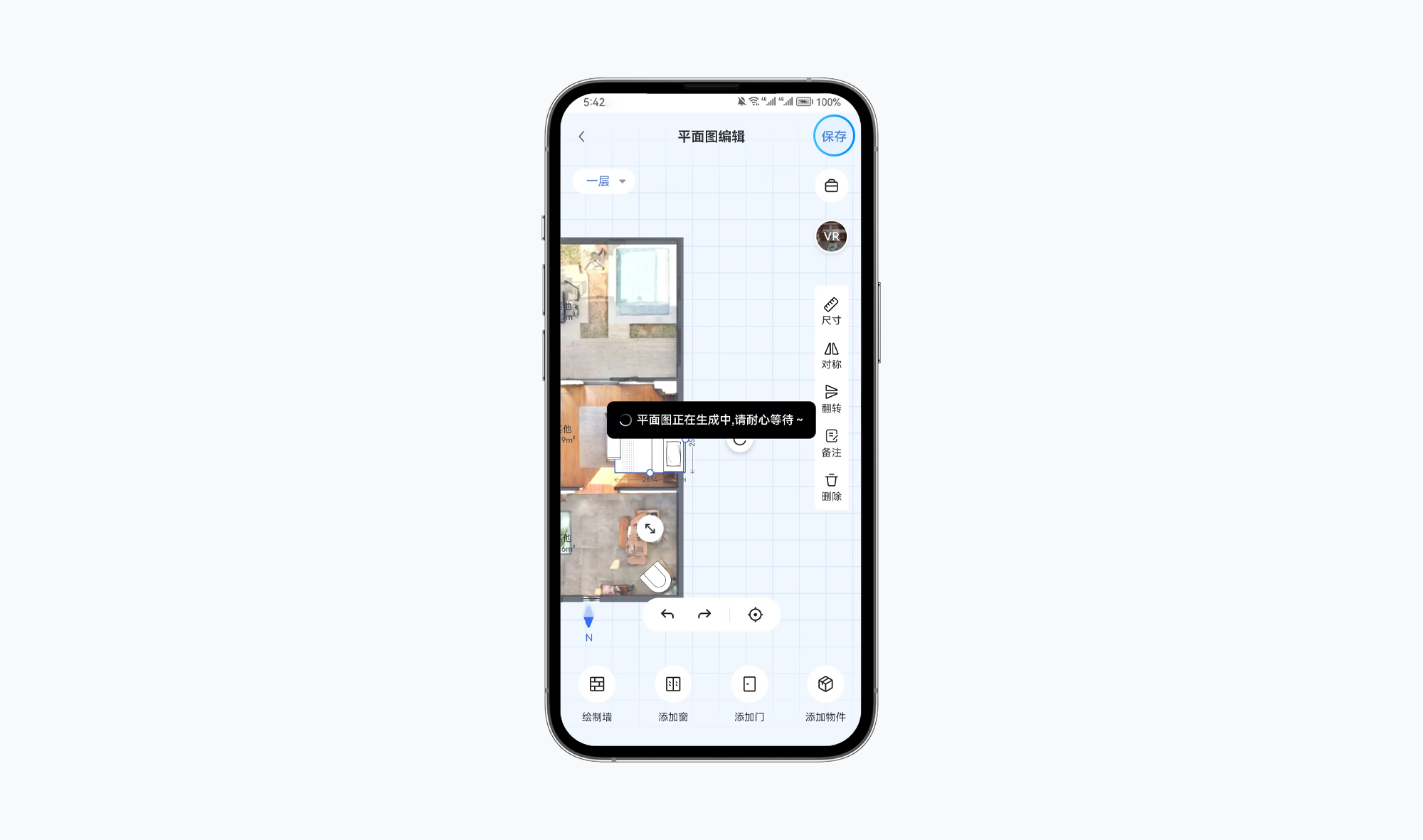
这篇文章对你有帮助吗?
仍有疑问,我们很乐意为您提供帮助
在线交流
工作日 10:00-19:00(北京时间)
如视小助手
扫描二维码添加如视产品专家,1对1提供产品使用帮助。
